
时间:2023-03-19 编辑:hyd
向日葵远程控制是一款面向企业和专业人员的远程PC管理和控制的服务软件。一些网友使用向日葵远程控制客户端还不清楚怎么远程操控电脑,那么如何使用向日葵远程控制软件控制电脑呢?接下来就让小编来教一下各位具体操作方法吧。
1、首先打开向日葵远程控制客户端,进入主界面
2、点击远程协助,查看本机识别码,点击验证码?即可获取验证码,将本机识别码与验证码提供给接受投屏的电脑
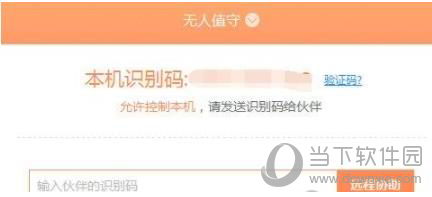
3、打开接受投屏电脑的向日葵客户端,点击远程协助,输入共享屏幕电脑的识别码
4、输入共享屏幕电脑的验证码,点击验证进行连接
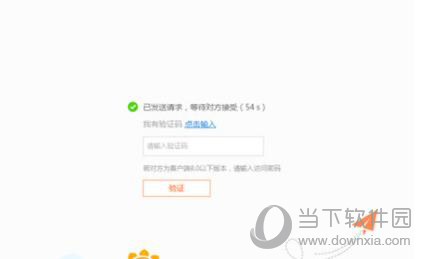
5、连接成功后就可以看到共享屏幕的电脑画面
好了,相信经过小编的详细介绍,大家肯定也都清楚了该怎么使用向日葵远程控制软件操控另一台电脑,希望能对大家的工作有所帮助。今天的教程就到此为止了。
向日葵远程控制相关攻略推荐:
向日葵远程控制软件共享主机如何调整?共享主机调整方法图文详解
向日葵远程控制软件有哪些功能?向日葵远程控制软件功能及用法介绍